Visão geral da recuperação de arquivos do GarageBand
O GarageBand é um aplicativo de criação de música para macOS e iOS que permite aos usuários criar músicas, podcasts e mixar suas próprias músicas. O formato padrão do arquivo GarageBand é AIFF. Esse tamanho de arquivo é enorme porque não é compactado. Portanto, muitos usuários gostariam de transferir os arquivos do GarageBand do Mac para outros dispositivos de armazenamento ou excluir alguns indesejados para liberar espaço no Mac, o que se tornou uma causa de perda de dados inadvertidamente.
Exceto pela exclusão acidental durante a limpeza da memória, outros motivos, como falha ou atualização do GarageBand, formatação do disco rígido ou ataque de vírus, também levarão à perda do arquivo GarageBand. Neste momento, você pode consultar as duas maneiras disponíveis a seguir para recuperar os arquivos e faixas do GarageBand excluídos.
| Soluções viáveis | Solução de problemas passo a passo |
|---|---|
| Método 1. Recuperar arquivos GarageBand não salvos do AutoSave | Etapa 1. Abra o GarageBand Project e selecione "Show Package Contents". Etapa 2. Abra a "pasta de mídia". Etapa 3. Copie qualquer arquivo .aif... Etapas completas |
| Método 2. Recupere arquivos GarageBand excluídos com software | Etapa 1. Selecione a unidade de arquivos do GarageBand. Etapa 2. Digitalize a unidade para encontrar arquivos perdidos. Etapa 3. Visualizar e recuperar... Etapas completas |
Método 1. Recupere arquivos GarageBand não salvos no Mac a partir do AutoSave
Se você criou o arquivo GarageBand e o salvou no seu Mac antes, poderá aplicar o recurso AutoSave para recuperar o arquivo não salvo. Aqui estão as etapas detalhadas.
Etapa 1. Clique com o botão de comando no projeto GarageBand com problema e selecione "Mostrar conteúdo do pacote".
Etapa 2. Na janela que mostra o conteúdo do pacote, abra a "Pasta de mídia".
Etapa 3. Copie todos os arquivos .aif do pacote e coloque-os em algum lugar seguro.
Etapa 4. Por fim, importe os arquivos .aif para um novo projeto GarageBand.
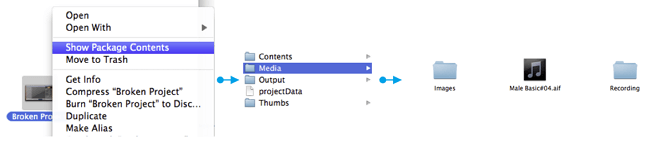
Se você perdeu os arquivos do GarageBand não salvos por falha do programa ou o Mac desligando inesperadamente, você pode tentar desta forma recuperar os dados perdidos. Por outros motivos resultarem na remoção permanente de arquivos do GarageBand, passe para a próxima solução.
Método 2. Recupere arquivos/faixas do GarageBand excluídos com o software de recuperação de dados
Se seus arquivos do GarageBand forem perdidos devido a exclusão acidental ou outros motivos, e o AutoSave não funcionar, você pode pedir ajuda ao EaseUS Data Recovery Wizard for Mac . Com esta ferramenta poderosa, você pode recuperar os arquivos de áudio e faixas do GarageBand excluídos sem esforço.
EaseUS Data Recovery Wizard é capaz de recuperar arquivos apagados da lixeira , disco rígido, cartão de memória, cartão SD, câmera digital, etc. Mais importante, ele fornece duas opções de proteção, proteção simples e absoluta, para proteger arquivos essenciais. Depois que o EaseUS Data Recovery Wizard for aplicado, ele protegerá seus arquivos a longo prazo.
Agora baixe o EaseUS Data Recovery Wizard e recupere os arquivos perdidos do GarageBand.
Passo 1. Selecione o local do disco (pode ser um HD/SSD interno ou um dispositivo de armazenamento removível) onde você perdeu dados e arquivos. Clique no botão Pesquisa de arquivos perdidos.

Passo 2. O EaseUS Data Recovery Wizard para Mac verificará imediatamente o volume de disco selecionado e exibirá os resultados da verificação no painel esquerdo.

Passo 3. Nos resultados da verificação, selecione os arquivos e clique no botão Recuperar para recuperá-los.

Dica de bônus: Como corrigir GarageBand "Arquivo de áudio não encontrado"
Em alguns casos, quando os usuários desejam abrir um arquivo do GarageBand, eles só podem ver um aviso pop-up dizendo "arquivo de áudio não encontrado". Aqui listamos algumas soluções para você resolver o problema.
Etapa 1. Anote o nome do arquivo e, em seguida, faça uma busca Command-F finder por ele.
Etapa 2. Se você conseguir encontrar o arquivo em seu disco rígido, siga as próximas etapas. Se você não pode, então você está feito, desculpe.
Etapa 3. Localize o arquivo GB .band com erro e clique com a tecla Control pressionada no arquivo. Selecione "Mostrar conteúdo do pacote" no menu pop-up.
Etapa 4. Encontre o arquivo chamado "projectData" e outra pasta chamada "Media".
Etapa 5. Altere o nome do arquivo e faça uma cópia duplicada do arquivo de áudio ausente e solte-o na pasta Mídia.
As etapas acima podem ajudá-lo a corrigir o problema "Arquivo de áudio não encontrado" do GarageBand.
Palavras finais
Este artigo é principalmente sobre como recuperar arquivos perdidos do GarageBand. Geralmente, o AutoSave é o primeiro método que você pode tentar. Se não puder ajudar, um software profissional de recuperação de dados como o EaseUS Data Recovery Wizard também pode se livrar do problema. Por fim, se o GarageBand informar "Arquivo de áudio não encontrado", tente o método mencionado acima. Espero que você possa resolver seu problema com sucesso.
Esta página foi útil?
Atualizado por Rita
"Espero que minha experiência com tecnologia possa ajudá-lo a resolver a maioria dos problemas do seu Windows, Mac e smartphone."
-
O EaseUS Data Recovery Wizard é um poderoso software de recuperação de sistema, projetado para permitir que você recupere arquivos excluídos acidentalmente, potencialmente perdidos por malware ou por uma partição inteira do disco rígido.
Leia mais -
O EaseUS Data Recovery Wizard é o melhor que já vimos. Está longe de ser perfeito, em parte porque a tecnologia avançada de disco atual torna a recuperação de dados mais difícil do que era com a tecnologia mais simples do passado.
Leia mais -
O EaseUS Data Recovery Wizard Pro tem a reputação de ser um dos melhores programas de software de recuperação de dados do mercado. Ele vem com uma seleção de recursos avançados, incluindo recuperação de partição, restauração de unidade formatada e reparo de arquivos corrompidos.
Leia mais
Artigos relacionados
-
Corrigir Pen Drive ExFAT Não Aparece no Mac sem Perder Dados
![author icon]() Rita 12/10/2025
Rita 12/10/2025
-
Como restaurar fotos do Time Machine no Mac
![author icon]() Leonardo 15/04/2025
Leonardo 15/04/2025
-
Navegar pelo histórico de versões está esmaecido no Mac? 3 correções para recuperar dados!
![author icon]() Leonardo 15/04/2025
Leonardo 15/04/2025
-
Onde fica a pasta Aplicativos em um Mac? Como encontrá-la?
![author icon]() Leonardo 28/09/2025
Leonardo 28/09/2025
